Coolmuster Data Recovery for iTunes (Mac Version) オンラインヘルプ
このチュートリアルでは、iTunesのバックアップファイルを抽出して、iPad / iPhone / iPodから失われたデータや削除されたデータを回復するために、iTunes用のデータ復旧のMacバージョンを使用する方法を説明します。
ステップ1。ソフトウェアを実行し、iTunesバックアップをスキャンする
iTunes Macのデータ復旧を起動すると、Macが自動的に検出され、以前にこのコンピュータと同期したデバイスのバックアップレコードが表示されます。データを回復したい右のものを強調表示し、[スキャンの開始]ボタンをクリックしてiTunesバックアップファイルを抽出します。
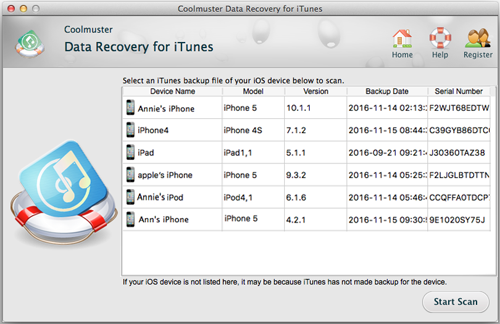
ステップ2。失われたファイルのスキャンとプレビュー
スキャンが終了すると、このソフトウェアはiDeviceのすべてのコンテンツをカテゴリに表示します。各カテゴリには、テキストコンテンツまたはメディアコンテンツの詳細情報が一覧表示されます。
テキストの内容は、タイトル、場所、説明、URL、開始日時などとともに一覧表示されます。
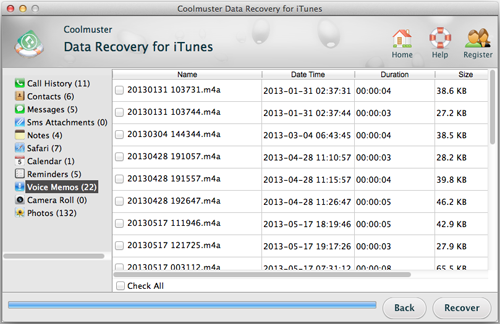
メディアファイルはサムネイルでプレビューできます。
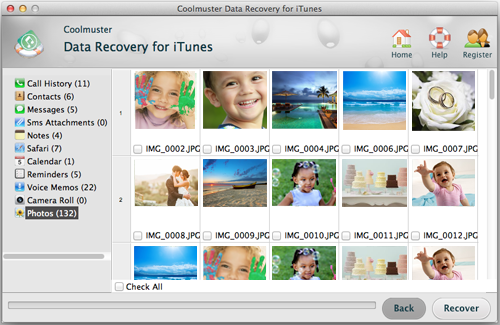
ステップ3。回復の開始
回復したいファイルにチェックを入れ、「回復」ボタンをクリックして、出力フォルダ選択ダイアログボックスを表示します。復元されたファイルを保持するフォルダを定義し、[OK]をクリックして回復プロセスを開始するだけです。
